Instalacja Skype

- 4764
- 1450
- Pan Edmund Kubacki
Mniej więcej rok temu napisałem już kilka artykułów na temat pobierania, rejestracji i instalacji Skype (Skype) za darmo. Był też niewielki przegląd pierwszej wersji Skype dla nowego interfejsu Windows 8, w którym zalecałem nie korzystać z tej wersji. Od tego czasu niewiele, ale zmieniło się. Dlatego postanowiłem napisać nowe instrukcje dla początkujących komputerów dotyczących instalacji Skype, z wyjaśnieniem niektórych nowych rzeczywistości dotyczących różnych wersji programu „Skype for Windows 8”. Będę również dotknąć i aplikacji do urządzeń mobilnych.
Aktualizacja: Najbardziej odpowiednia instrukcja (2022) jest dostępna na stronie, jak zainstalować Skype na komputerze lub laptopie, Androidzie i iPhonie.
Co to jest Skype, dlaczego jest potrzebny i jak go używać
Co dziwne, ale mam dość dużą liczbę użytkowników, którzy nie wiedzą, czym jest Skype. Dlatego w formie tezy odpowiem na najczęściej zadawane pytania:
- Dlaczego potrzebujesz Skype? Za pomocą Skype możesz komunikować się z innymi ludźmi w czasie rzeczywistym za pomocą tekstu, głosu i wideo. Ponadto istnieją dodatkowe możliwości, takie jak wysyłanie plików, pokazanie pulpitu i innych.
- Ile to kosztuje? Podstawowa funkcjonalność Skype, do której należy wszystkie powyższe, jest bezpłatna. To znaczy, jeśli musisz zadzwonić do wnuczki do Australii (która również zainstalowana Skype), to usłyszysz, zobaczysz, a cena tego jest równa cenie, którą już dajesz miesięcznie dla Internetu (pod warunkiem że masz nieograniczoną taryfę Internetu). Dodatkowe usługi, takie jak wezwania do zwykłych telefonów za pośrednictwem Skype, są wypłacane przez wstępne uzupełnienie konta. W każdym razie połączenia są tańsze niż na telefonie mobilnym lub stacjonarnym.
Być może dwa punkty opisane powyżej są najbardziej znaczące przy wyborze Skype do bezpłatnej komunikacji. Istnieją inne, na przykład możliwość korzystania z telefonu komórkowego lub tabletu na Androida i Apple iOS, możliwość przeprowadzenia konferencji wideo z wieloma użytkownikami, a także bezpieczeństwo tego protokołu: kilka lat temu rozmawiali Zakaz Skype w Rosji, ponieważ nasze usługi specjalne nie miały dostępu do korespondencji i innych informacji, które są tam odbywające (nie jestem pewien, czy teraz tak jest, biorąc pod uwagę, że Skype jest własnością Microsoft dzisiaj).
Instalacja Skype na komputerze
W tej chwili, po wydaniu systemu Windows 8, istnieją dwie opcje instalacji Skype na komputerze. Jednocześnie, jeśli najnowsza wersja systemu operacyjnego Microsoft jest zainstalowana na twoim komputerze, domyślnie na oficjalnej stronie Skype, proponuje się zainstalowanie wersji Skype w systemie Windows 8. Jeśli masz Windows 7, Skype na komputer stacjonarny. Najpierw jak pobrać i zainstalować program, a następnie o tym, jak różne wersje są różne.

Skype w aplikacjach Windows Store
Jeśli chcesz zainstalować Skype w systemie Windows 8, to najprostszy i najszybszy sposób na to będzie następujący:
- Uruchom aplikacje Windows 8 Przechowuj na początkowym ekranie
- Znajdź Skype (możesz wizualnie, jest zwykle prezentowany na liście niezbędnych programów) lub za pomocą wyszukiwania, które można użyć w panelu po prawej stronie.
- Zainstaluj na komputerze.
W tej sprawie zakończona jest instalacja Skype dla systemu Windows 8. Możesz uruchomić, wprowadzać i używać go zgodnie z przeznaczeniem.
W przypadku, gdy masz system Windows 7 lub Windows 8, ale chcesz zainstalować Skype na komputer stacjonarny (który moim zdaniem jest uzasadniony, o czym porozmawiamy później), a następnie przejdź do oficjalnej rosyjskiej strony do pobrania Skype: http: // www.Skype.Com/ru/Download-SKype/Skype -For-Compter/, bliżej dolnej strony strony, wybierz „Szczegóły dotyczące Skype na pulpit Windows”, a następnie kliknij przycisk Pobierz.
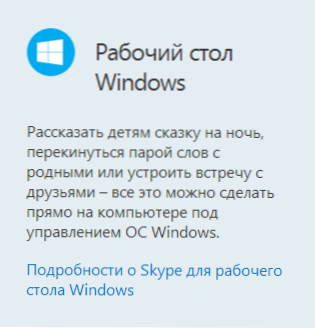
Skype na komputery na oficjalnej stronie internetowej
Następnie rozpocznie się przesłanie pliku, od którego odbywa się cała instalacja Skype. Proces instalacji nie różni się niewiele od instalacji jakichkolwiek innych programów, ale chciałbym zwrócić uwagę na fakt, że podczas instalacji instalacja dodatkowego oprogramowania, która nie ma nic wspólnego ze Skype Master instalacji pisze i nie instaluj dla Ciebie niepotrzebnego. W rzeczywistości potrzebujesz samego Skype'a. Kliknij, aby zadzwonić, co jest zalecane do instalacji w tym procesie, nie poleciłbym również większości użytkownikom - niewiele osób go używa, a nawet podejrzewa, dlaczego jest potrzebna, a ta wtyczka wpływa na prędkość przeglądarki: przeglądarka może zwolnić.
Po zakończeniu instalacji Skype musisz tylko wprowadzić swoją nazwę użytkownika i hasło, a następnie rozpocząć korzystanie z programu. Możesz również użyć swojego identyfikatora Microsoft Live do wprowadzenia, jeśli go masz. Więcej informacji na temat rejestracji w Skype, płacenie za usługi, jeśli to konieczne, i inne szczegóły, które napisałem w artykule, jak korzystać z Skype (jeszcze nie stracił jego znaczenia).
Różnice Skype dla systemu Windows 8 i dla komputerów stacjonarnych
Programy dla nowego interfejsu systemu Windows 8 i zwykłych programów Windows (te ostatnie obejmują Skype na komputer stacjonarny), oprócz dostępności różnych interfejsów i działają nieco inaczej. Na przykład Skype for Windows 8 jest zawsze uruchamiany, to znaczy otrzymasz powiadomienie o nowej aktywności w Skype w dowolnym momencie, gdy komputer jest uwzględniony, Skype na komputery stacjonarne to zwykłe okno, które zamienia się w tacę Windows i ma trochę szersze możliwości. Więcej szczegółów na temat Skype na Windows 8, które napisałem tutaj. Od tego czasu programowi udało się zmienić na lepsze - pojawiło się transfer plików, a praca stała się bardziej stabilna, ale wolę Skype na komputery stacjonarne.
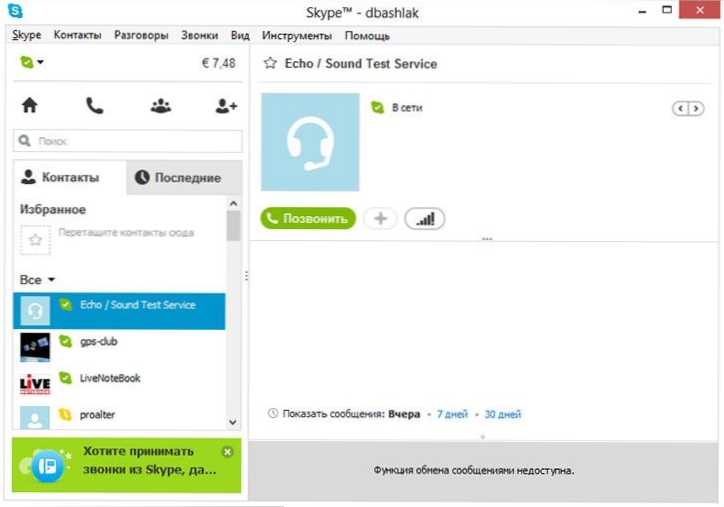
Skype na komputer stacjonarny Windows
Ogólnie rzecz biorąc, polecam wypróbowanie obu wersji i można je zainstalować jednocześnie, a następnie zdecydować, który z nich jest dla Ciebie wygodniejszy.
Skype na Android i iOS
Jeśli masz telefon lub tablet na Androida lub Apple iOS, możesz pobrać bezpłatny Skype dla nich w oficjalnych sklepach aplikacji - Google Play i Apple AppStore. Po prostu wprowadź słowo skype w polu wyszukiwania. Te aplikacje są łatwe w użyciu i nikt nie powinien powodować trudności. Możesz przeczytać więcej o jednej z aplikacji mobilnych w moim artykule Skype na Android.
Mam nadzieję, że te informacje będą przydatne dla jednego z początkujących użytkowników.
- « Zadania systemu Windows dla początkujących
- Jak dystrybuować Internet z Android Phone za pośrednictwem Wi-Fi, przez Bluetooth i USB »

